- 機能紹介
対応端末:デスクトップ版とウェブ版(ブラウザ)でのみ使用可能
ドキュメントで古いバージョン(1.0)のフローチャート・UML 図を作成した場合、それらをボードへアップデートできます。アップデート後は、ボードを使用してより魅力的なフローチャート、プランニングチャート、回路図などを描くことができます。
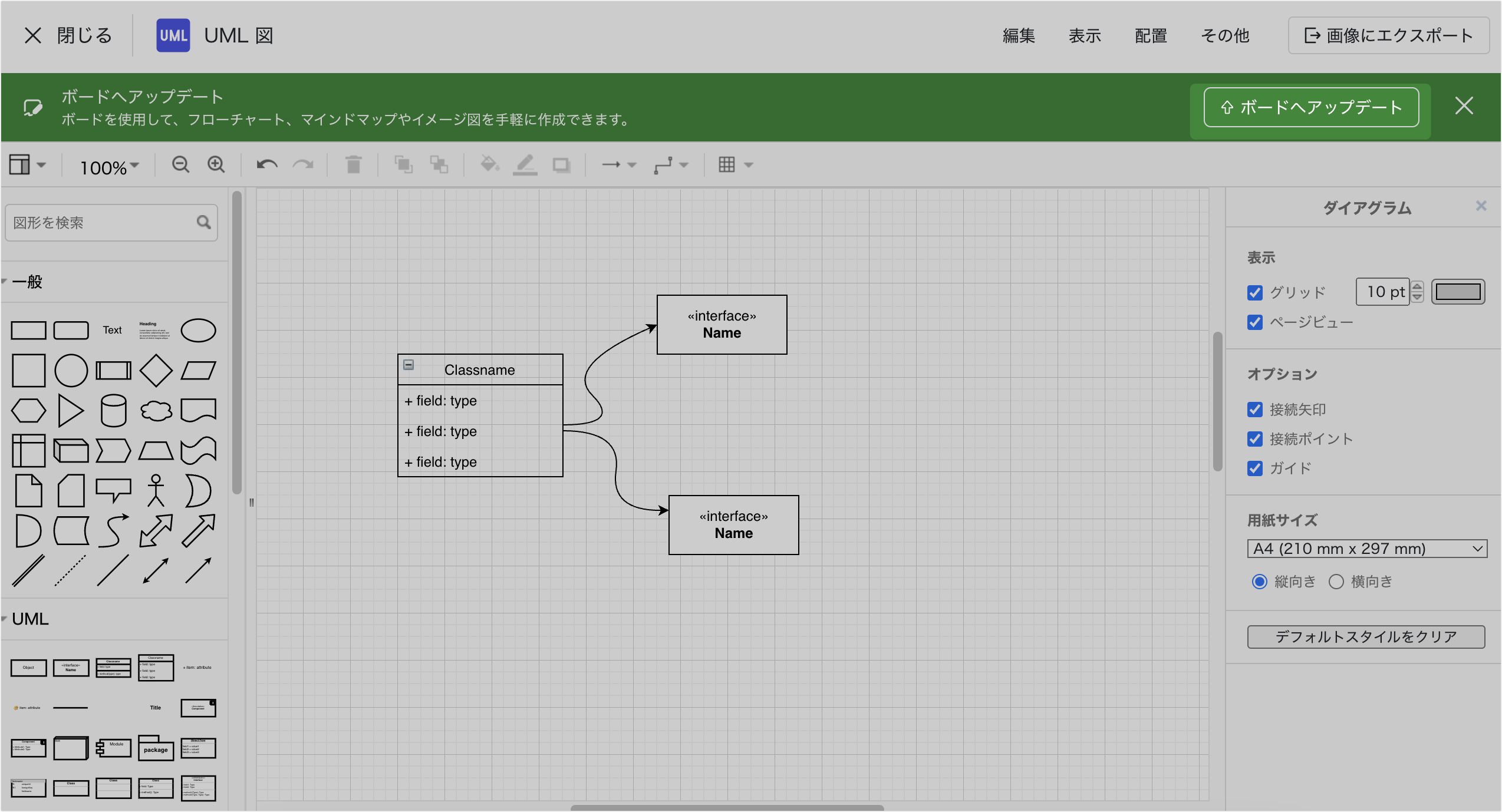
250px|700px|reset
- 操作手順
アップデート前
下記いずれかの方法で、フローチャートまたは UML 図をボードへアップデートできます:
方法 1:
- ドキュメントを開きます。
- マウスのカーソルをフローチャートまたは UML 図に合わせ、右上隅に表示される ボードへアップデート アイコンをクリックします。
- ポップアップ画面で アップデート をクリックします。
方法 2:
- ドキュメントを開きます。
- マウスのカーソルをフローチャートまたは UML 図に合わせ、上部に表示される 編集 をクリックして編集画面に入ります。
- 画面右上隅の ボードへアップデート をクリックします。
- ポップアップ画面で アップデート をクリックします。
アップデート後
フローチャートまたは UML 図をボードへアップデートした後、元のフローチャートまたは UML 図は保持され、その下部にボードが自動的に追加されます。
注:アップデート後の図形は元のものと完全に同じではない可能性があるため、ボードで手動調整が必要となる場合があります。
- よくある質問
